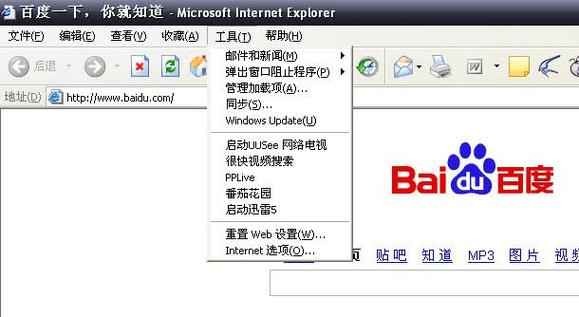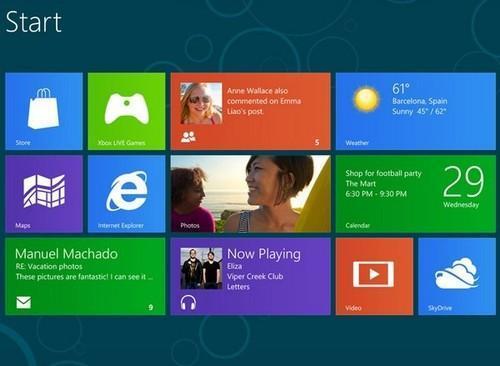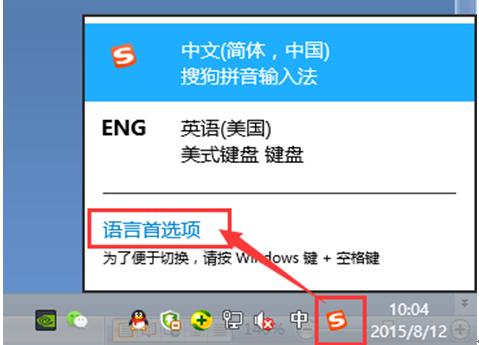怎么共享电脑硬盘?
1、工作中,需要设置硬盘作为共享,这里以win7操作系统为例介绍操作步骤。

2、点击打开我的电脑
3、右键单击需要共享的硬盘,选择“共享”。
4、选择“高级共享”。
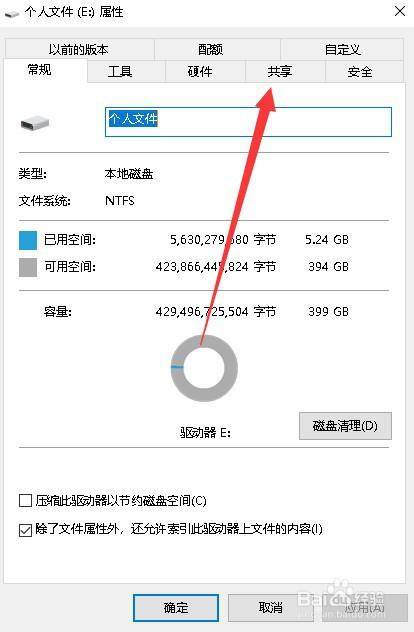
5、点击“高级共享”
6、选择“共享此文件夹”,点击“共享”完成操作。
第一步:点击磁盘右键点“属性” 选择“安全”对话框点“编辑”
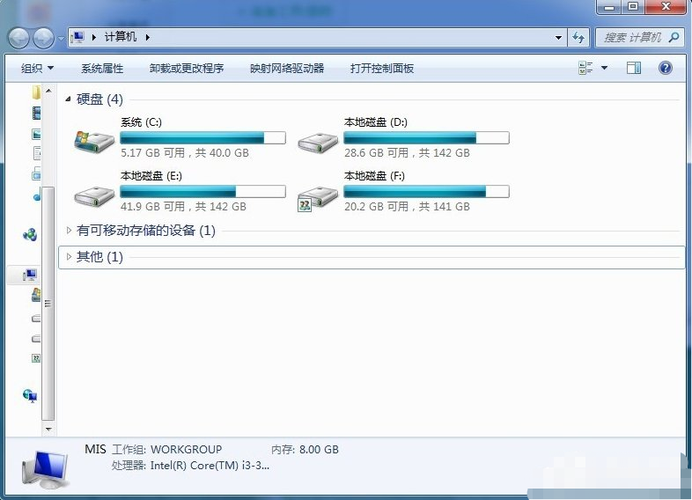
第二步:点“添加”
第三步:在“输入对象名称来选择(示例)(E)”中输入“Everyone” 点“确定”按钮。
第四步:点“应用”再点“确定”
第五步:选择“共享”对话框,点击“高级共享”
第六步:勾选“共享此文夹”点“应用”,再点“确定”
第七步:右击“网络”选择“属性”菜单
第八步:在弹出的对话框中选择“更改高级共享设置”
第九步:在密码保护共享中选择“关闭密码保护共享”
第十步:点“保存修改”就OK了!
win10 工作组硬盘无法共享?
出现这样的问题很常见,用以下方法及解决方案就可以解决啦:
1、首先查看共享依赖的服务是不是有异常,有没有启动。进入的计算机管理,点击服务,或在运行输入“services.msc”进入的服务管理界面。
2、查看Workstation服务有没有启动。若没有启动,设置为自动启动。
3、查看Server服务有没有启动。若没有启动,设置为自动启动。
4、接下来看看共享的文件夹共享权限有没有设置,选择共享文件夹属性-共享-高级共享。
5、点击权限-添加Everyone用户可以访问此共享文件夹。这是在无法共享的时候排除是账号权限问题。若没有此问题,建议还是不要使用的Everyone用户。要以指定可以访问共享的用户。
6、进入的运行输入“gpedit,msc”进入的组策略界面。
7、然后按路径找到本地账户的共享和安全模型,改为经典模式。
8、在此过程可以设置修改好,就可以了。
win7系统连接不到共享打印机?
win7连不上共享打印机的解决方法
1、win7系统电脑开机之后,点击桌面左下角的开始菜单,选择“设备和打印机”。

2、接着点击“添加打印机”。

3、根据提示点击“添加本地打印机”。

4、选择“创建新端口”,然后选择“local port”.

5、按下一步,提示输入端口名称,输入共享打印机的路径,格式为:(共享打印机地址)(共享打印机的共享名称),如 ameMP258,点击"确定"按钮。
到此,以上就是小编对于win7全盘共享的问题就介绍到这了,希望介绍的3点解答对大家有用,有任何问题和不懂的,欢迎各位老师在评论区讨论,给我留言。

 微信扫一扫打赏
微信扫一扫打赏